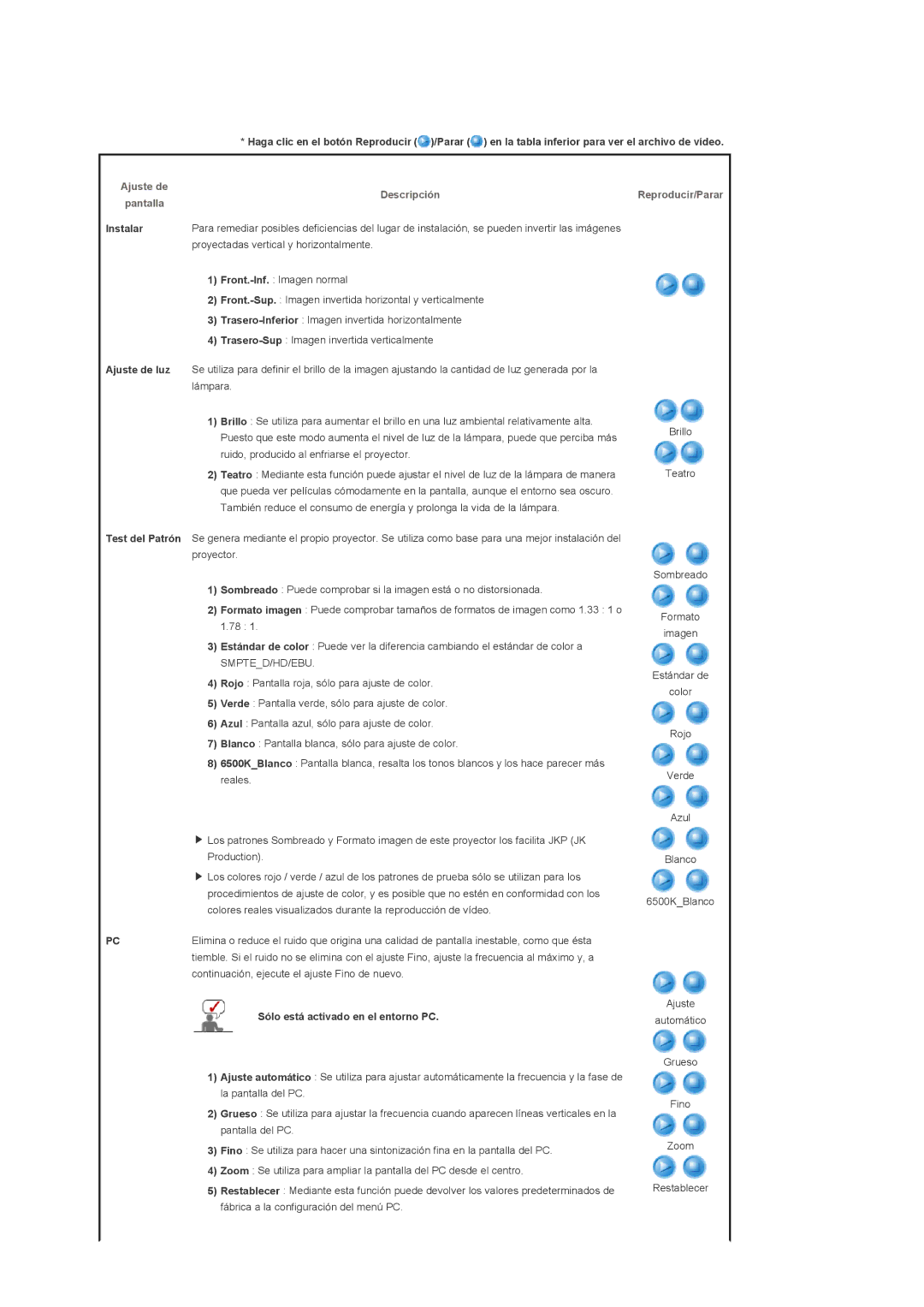* Haga clic en el botón Reproducir (![]() )/Parar (
)/Parar (![]() ) en la tabla inferior para ver el archivo de vídeo.
) en la tabla inferior para ver el archivo de vídeo.
Ajuste de |
| Descripción |
pantalla |
| |
|
| |
Instalar | Para remediar posibles deficiencias del lugar de instalación, se pueden invertir las imágenes | |
| proyectadas vertical y horizontalmente. | |
| 1) | |
| 2) | |
| 3) | |
| 4) | |
Ajuste de luz | Se utiliza para definir el brillo de la imagen ajustando la cantidad de luz generada por la | |
| lámpara. | |
1)Brillo : Se utiliza para aumentar el brillo en una luz ambiental relativamente alta. Puesto que este modo aumenta el nivel de luz de la lámpara, puede que perciba más ruido, producido al enfriarse el proyector.
Reproducir/Parar
Brillo
2)Teatro : Mediante esta función puede ajustar el nivel de luz de la lámpara de manera que pueda ver películas cómodamente en la pantalla, aunque el entorno sea oscuro. También reduce el consumo de energía y prolonga la vida de la lámpara.
Test del Patrón Se genera mediante el propio proyector. Se utiliza como base para una mejor instalación del proyector.
1)Sombreado : Puede comprobar si la imagen está o no distorsionada.
2)Formato imagen : Puede comprobar tamaños de formatos de imagen como 1.33 : 1 o
1.78 : 1.
Teatro
Sombreado
Formato
imagen
3)Estándar de color : Puede ver la diferencia cambiando el estándar de color a SMPTE_D/HD/EBU.
4)Rojo : Pantalla roja, sólo para ajuste de color.
5)Verde : Pantalla verde, sólo para ajuste de color.
6)Azul : Pantalla azul, sólo para ajuste de color.
7)Blanco : Pantalla blanca, sólo para ajuste de color.
8)6500K_Blanco : Pantalla blanca, resalta los tonos blancos y los hace parecer más reales.
▶Los patrones Sombreado y Formato imagen de este proyector los facilita JKP (JK Production).
▶Los colores rojo / verde / azul de los patrones de prueba sólo se utilizan para los procedimientos de ajuste de color, y es posible que no estén en conformidad con los colores reales visualizados durante la reproducción de vídeo.
PC | Elimina o reduce el ruido que origina una calidad de pantalla inestable, como que ésta |
| tiemble. Si el ruido no se elimina con el ajuste Fino, ajuste la frecuencia al máximo y, a |
| continuación, ejecute el ajuste Fino de nuevo. |
| Sólo está activado en el entorno PC. |
1)Ajuste automático : Se utiliza para ajustar automáticamente la frecuencia y la fase de la pantalla del PC.
2)Grueso : Se utiliza para ajustar la frecuencia cuando aparecen líneas verticales en la pantalla del PC.
3)Fino : Se utiliza para hacer una sintonización fina en la pantalla del PC.
4)Zoom : Se utiliza para ampliar la pantalla del PC desde el centro.
5)Restablecer : Mediante esta función puede devolver los valores predeterminados de fábrica a la configuración del menú PC.
Estándar de
color
Rojo
Verde
Azul
Blanco
6500K_Blanco
Ajuste
automático
Grueso
Fino
Zoom
Restablecer